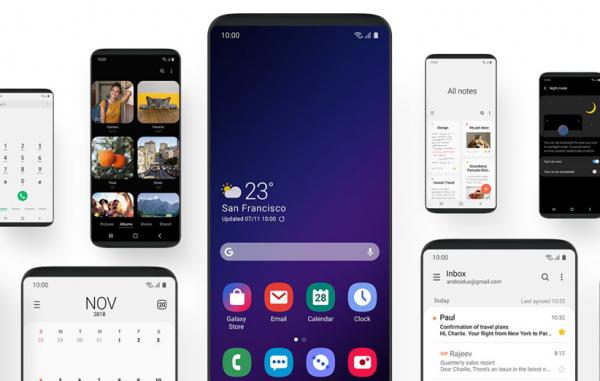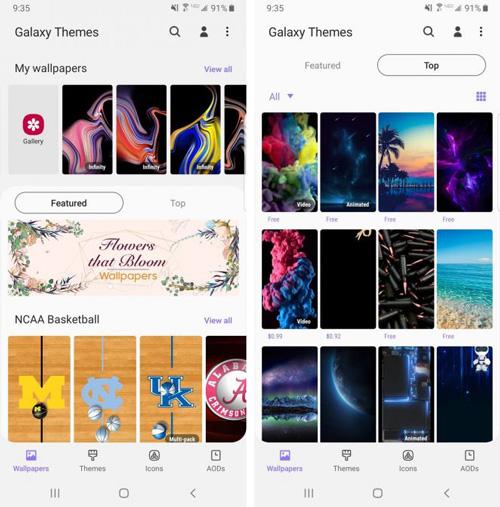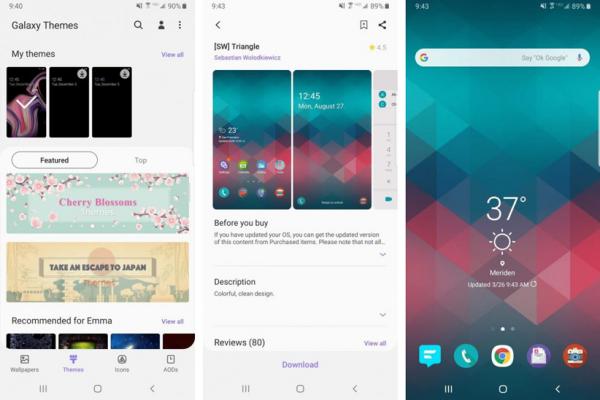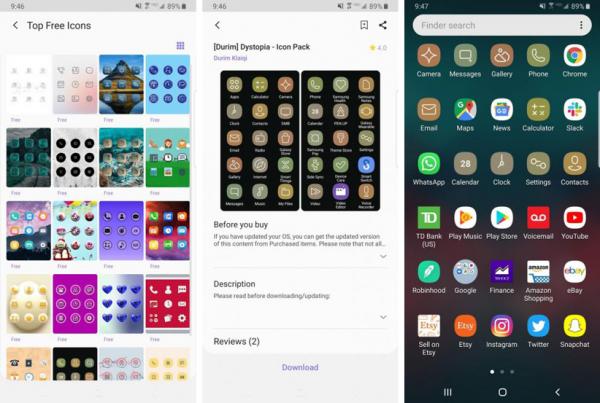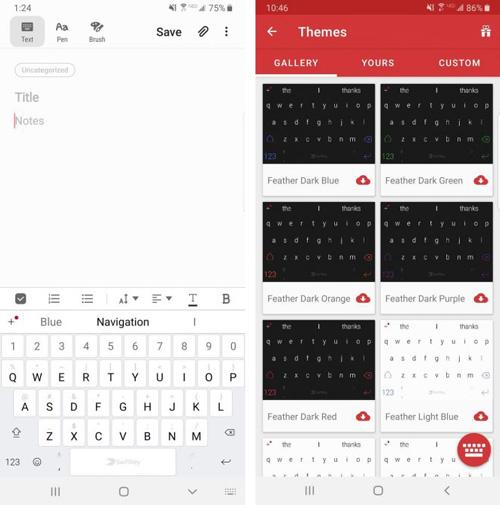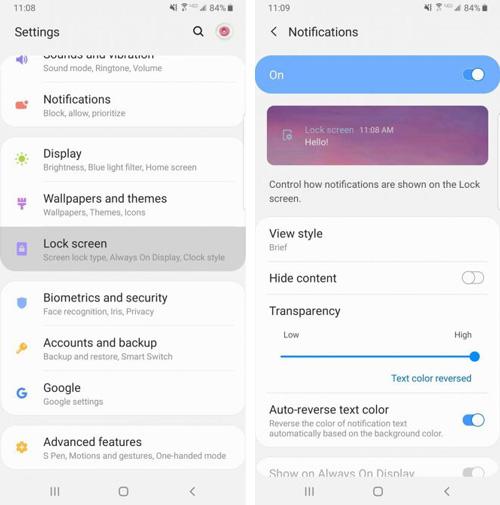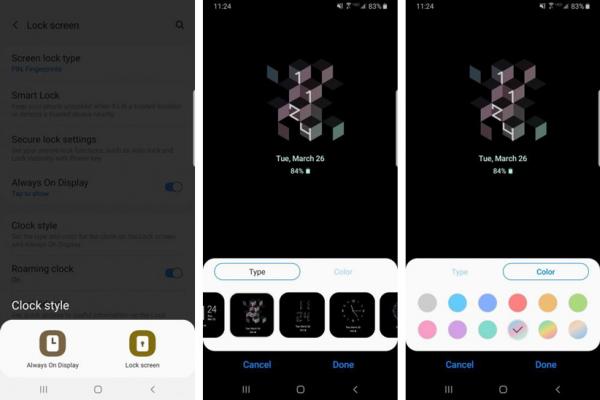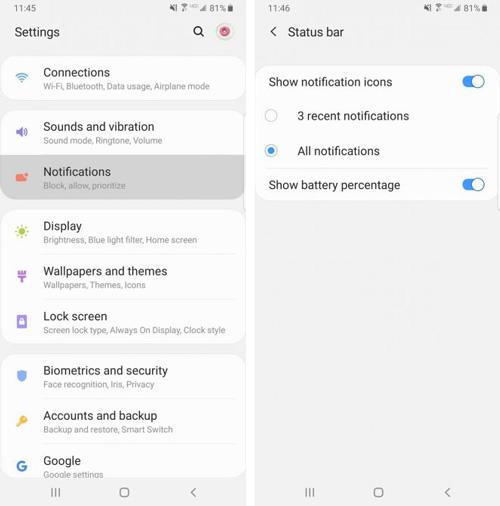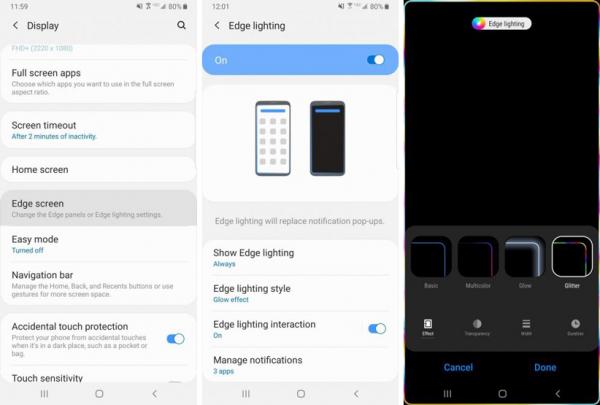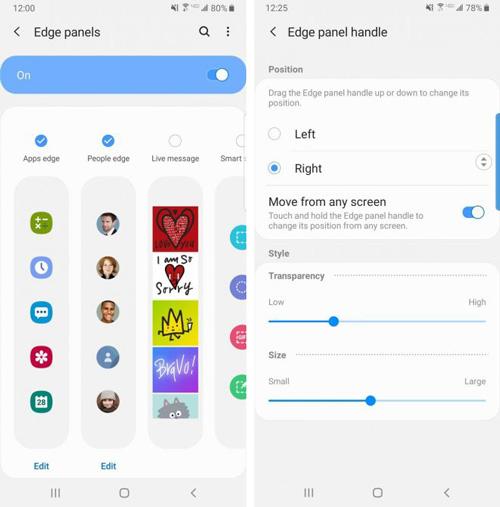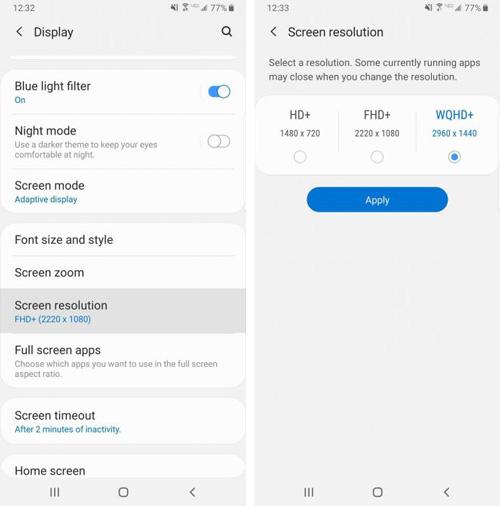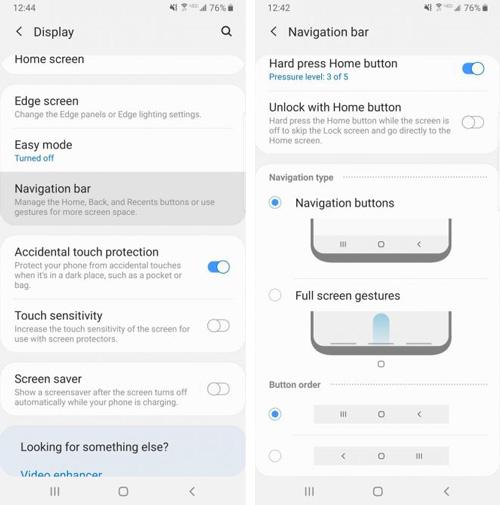اگر برخی از مشخصههای نرمافزاری گوشی سامسونگ نمیتوانند شما را راضی نگه دارند، خوشبختانه این رابط کاربری امکانات زیادی را برای شخصیسازی ارائه میدهد و در ادامه به ۱۰ روش برای شخصیسازی گوشیهای سامسونگ میپردازیم.
تغییر تصویر پسزمینه و لاکاسکرین
تغییر تصویر پسزمینه و لاکاسکرین یکی از ابتداییترین مواردی است که میتوان برای تغییر فضای نرمافزاری گوشی انجام داد. برای این موضوع، میتوانید در بخش Settings به Wallpaper and themes مراجعه کنید و تصاویر جذاب مطابق سلیقهی خود را پیدا کنید. برخی از این تصاویر رایگان هستند و برای استفاده از تعدادی از آنها باید مبلغی بپردازید. تنها با ضربه بر تصویر موردنظر، میتوانید آن را برای پسزمینه هوم اسکرین، لاکاسکرین یا هر دو انتخاب کنید.
در زمینهی تصاویر جذاب مربوط به پسزمینه، میتوانیم به اپلیکیشنهای زیادی اشاره کنیم ولی یکی از بهترین آنها، Zedge نام دارد که در زمینهی تصاویر پسزمینه و رینگتونها از آرشیو گستردهای بهره میبرد.
تغییر تم
اگر برای تغییر ظاهر گوشی سامسونگ نمیخواهید وقت زیادی را برای یافتن تصاویر جذاب صرف کنید، میتوانید با نصب تمهای جدید در وقت خود صرفهجویی کنید. تمها نهتنها تصاویر پسزمینه اصلی و لاکاسکرین را تغییر میدهند، بلکه بیشتر آنها آیکونها را هم متحول میکنند. برای دسترسی به تمها، میتوانید مانند مرحله قبل به بخش Settings و سپس Wallpaper and themes سر بزنید یا اینکه اپلیکیشن Galaxy Themes را باز کنید. در بخش پایینی، گزینهی Themes قرار دارد که با ضربه بر آن، به تعداد زیادی تم رایگان و پولی دسترسی پیدا میکنید.
شکل و شمایل جدید برای آیکونها
در گوشیهای سامسونگ میتوانید به اپلیکیشن Galaxy Themes مراجعه کنید و با ضربه بر گزینه Icons در پایین آن وارد این بخش میشوید. در این قسمت، به انواع و اقسام آیکونهای مختلف دسترسی دارید و بهراحتی میتوانید موارد مطابق با سلیقهی خود را پیدا کنید. البته به خاطر داشته باشید که با نصب آنها، تمام آیکونها شما تغییر نمییابد و بلکه فقط شکل و شمایل بسیاری از آیکون اپلیکیشنهای از پیش تعبیه شده و موارد معروف مانند اینستاگرام تغییر میکند.
نصب کیبورد جدید
اگر شما هم یکی از کاربرانی هستید که به کیبورد پیشفرض گوشیهای سامسونگ علاقهای ندارید، باید بگوییم که در این زمینه گزینههای زیادی وجود دارد که معروفترین آنها Gboard گوگل و SwiftKey است. انتخاب بین آنها تا حد زیادی به سلیقهی شما بستگی دارد ولی از آنجایی که Gboard در بین کاربران بسیار مشهور است، میخواهیم استفاده از گزینهی دیگر یعنی SwiftKey را توصیه کنیم. این اپلیکیشن از امکانات شخصیسازی زیادی بهره میبرد که البته در این فضای محدود نمیتوانیم به آنها اشاره کنیم.
شخصیسازی نوتیفیکیشنهای لاکاسکرین
بهصورت پیشفرض، نوتیفیکیشنها در لاکاسکرین گوشیهای سامسونگ داخل یک حباب سفیدرنگ به نمایش درمیآیند. اگر میخواهید از دست این حباب خلاص شوید، ابتدا در بخش Settings به قسمت Lock screen و سپس Notifications سر بزنید و در نهایت اسلایدر مربوط به Transparency را به سمت High بکشانید و با این کار، حباب مذکور به طور کامل ناپدید میشود.
در قسمت View Style، میتوانید میزان اطلاعاتی که نوتیفیکیشنهای در لاکاسکرین نمایش میدهند، مشخص کنید. بهعنوان مثال، از بین گزینههای نمایش تمام پیام، قسمتی از پیام یا صرفا آیکون اپلیکیشن، حق انتخاب دارید. اگر هم تا حد زیادی نگران حریم خصوصی خود هستید، بهتر است گزینهی Hide content را فعال کنید. اگر گاهی اوقات رنگ متن نوتیفیکیشن با توجه به رنگ پسزمینه لاکاسکرین چندان خوانا نیست، گزینهی Auto-reverse text color را فعال کنید تا رنگ آن با توجه به تصویر پسزمینه لاکاسکرین تغییر پیدا کند.
تغییر در بخش نمایشگر همیشه روشن
قابلیت نمایشگر همیشه روشن این امکان را به وجود میآورد که تاریخ و ساعت همواره بر نمایشگر تاریک نمایش داده شود. از آنجایی که بهصورت پیشفرض این موارد ظاهر سادهای دارند، با مراجعه به Settings و سپس Lock screen و در نهایت Clock style میتوانید ظاهر آن را تغییر دهید. در این بخش، ابتدا بر گزینه Always On Display ضربه بزنید و در این بخش تغییر شکل و شمایل این موارد امکانپذیر میشود.
مخفی کردن یا نمایش موارد مختلف در نوار وضعیت
نوار وضعیت بخش فوقانی نمایشگر گوشی است که در آن موارد مختلفی نمایش داده میشود. بهعنوان مثال میتوانیم به ساعت، وضعیت باتری و وضعیت سیگنال وایفای و آنتن موبایل اشاره کنیم. اگر گوشی سامسونگ شما نوتیفیکیشنهای متعددی دریافت میکند و میخواهید این نوار را خلوت کنید، به بخش Settings سپس Notifications و در نهایت Status bar سر بزنید. اگر بر گزینه ۳ recent notifications ضربه بزنید، در مجموع فقط سه آیکون مربوط به نوتیفیکیشنهای دریافتی نمایش داده میشود و اگر میخواهید بهطور کلی از دست آنها خلاص شوید، بر گزینه Show notification icons ضربه بزنید. علاوه بر این، اگر میخواهید در نوار وضعیت گوشی سامسونگ درصد باقی مانده شارژ باتری نمایش داده شود، میتوانید از گزینه Show battery percentage بهره ببرید.
تنظیمات مربوط به لبههای خمیده
برخی از گوشیهای سامسونگ از لبههای خمیده بهره میبرند و یکی از قابلیتهای این لبهها، امکان درخشش آنها در مواقعی است که نمایشگر گوشی به سمت پایین بر روی سطحی قرار گرفته باشد. با این کار، هنگام دریافت تماس یا پیامک، این بخش از گوشی روشن میشود. برای شخصیسازی آن، در قسمت Display به Edge screen و سپس Edge lighting و Edge lighting style سر بزنید. در این قسمت، میتوانید مواردی مانند رنگها، شفافیت و مدتزمانی که این روشنایی ادامه مییابد، مشخص کنید.
همانطور که احتمالاً میدانید، اگر بر لبهی خمیده سمت راست گوشی سوایپ کنید، اپلیکیشنها و مخاطبین موردعلاقه شما در کنار نمایشگر پدیدار میشود. در همین رابطه باید بگوییم علاوه بر امکان تغییر محتوای این بخش، حتی میتوانید پنلهایی را اضافه یا حذف کنید.
برای این کار، به بخش Display > Edge screen > Edge lighting > Edge panels مراجعه کنید تا بتوانید مثلاً بخشهایی مانند وضعیت آبوهوا، اخبار اقتصادی و دیگر موارد را به این پنل اضافه کنید. با ضربه بر آیکون سهنقطه در سمت راست بخش فوقانی هم روانهی Edge panel handle میشود و کارهایی مانند تغییر شفافیت و اندازه پنل کناری امکانپذیر میشود.
افزایش رزولوشن نمایشگر
زمانی که از گوشی قدرتمندی مانند گلکسی اس ۱۰ سامسونگ استفاده میکنید، بدون شک باید از تمام امکانات نمایشگر فوقالعاده آن بهره ببرید. برای افزایش رزولوشن نمایشگر، به بخش Settings > Display > Screen resolution مراجعه کنید و در این قسمت میتوانید از بین رزولوشنهای HD+، FHD+ و WQHD+ یکی را انتخاب کنید. برای انتخاب WQHD+ تردید نداشته باشید و اگرچه این کار منجر به افزایش مصرف باتری میشود، ولی در نهایت رزولوشن بالاتر تجربه استفاده از گوشی را لذتبخشتر میکند.
شخصیسازی بخش ناوبری
اگر احساس میکنید که دکمههای بخش ناوبری مطابق سلیقهی شما نیستند و میخواهید مکان آنها را تغییر دهید، انجام این کار به راحتی امکانپذیر است. ابتدا به Settings > Display > Navigation bar سر بزنید و اگر هم بهطور کلی میخواهید از ناوبری مبتنی بر ژستهای حرکتی استفاده کنید، در همین بخش میتوانید این کار را انجام دهید.
- 17
- 2